Kreirajte Pulse da biste dobili povratne informacije od svog tima
Želite li da dobijete povratne informacije od tima o tome kako stvari odmiću? Pomoću Viva Puls, to možete lako i efikasno da uradite. Viva Pulse vam omogućava da koristite predloške zasnovane na istraživanju da biste zatražili povratne informacije od članova tima.
Napomena: Potrebna vam je Viva Pulse licenca i Microsoft Forms licencu da biste kreirali i poslali Pulse.
Viva Pulse je dostupan i kao premium iskustvo i ograničeno iskustvo dostupno uz Microsoft 365 Copilot pretplatu. Sledeća lista mogućnosti je dostupna Pulse autorima i administratorima u sklopu ovih iskustava.
|
Mogućnost |
Premium Viva Pulse iskustvo |
Viva Puls sa Microsoft 365 Copilot pretplatom |
|---|---|---|
|
Pulsiranje sadržaja |
Pun pristup predlošcima sa podrškom istraživanja. Iskustvo administracije sadržaja za kreiranje sopstvenog organizacionog sadržaja. |
Koristite Copilot predloške da biste izmerili sentiment zaposlenih za Copilot usvajanje. |
|
Kreiranje ankete |
Sve mogućnosti prilagođavanja, uključujući mogućnost kreiranja sopstvenih pitanja, zahteva i grupa. |
Autori mogu da preimenuju i planiraju Pulse zahteve. |
Kreiranje Pulse zahteva
-
Otvorite aplikaciju Viva Pulse u usluzi Microsoft Teams.
-
Na matičnoj stranici izaberite jedan od predložaka sa rezervnim opcijama za istraživanje u odeljku Prvi koraci tako što ćete tražiti povratne informacije o... na Viva Pulse matičnoj stranici.
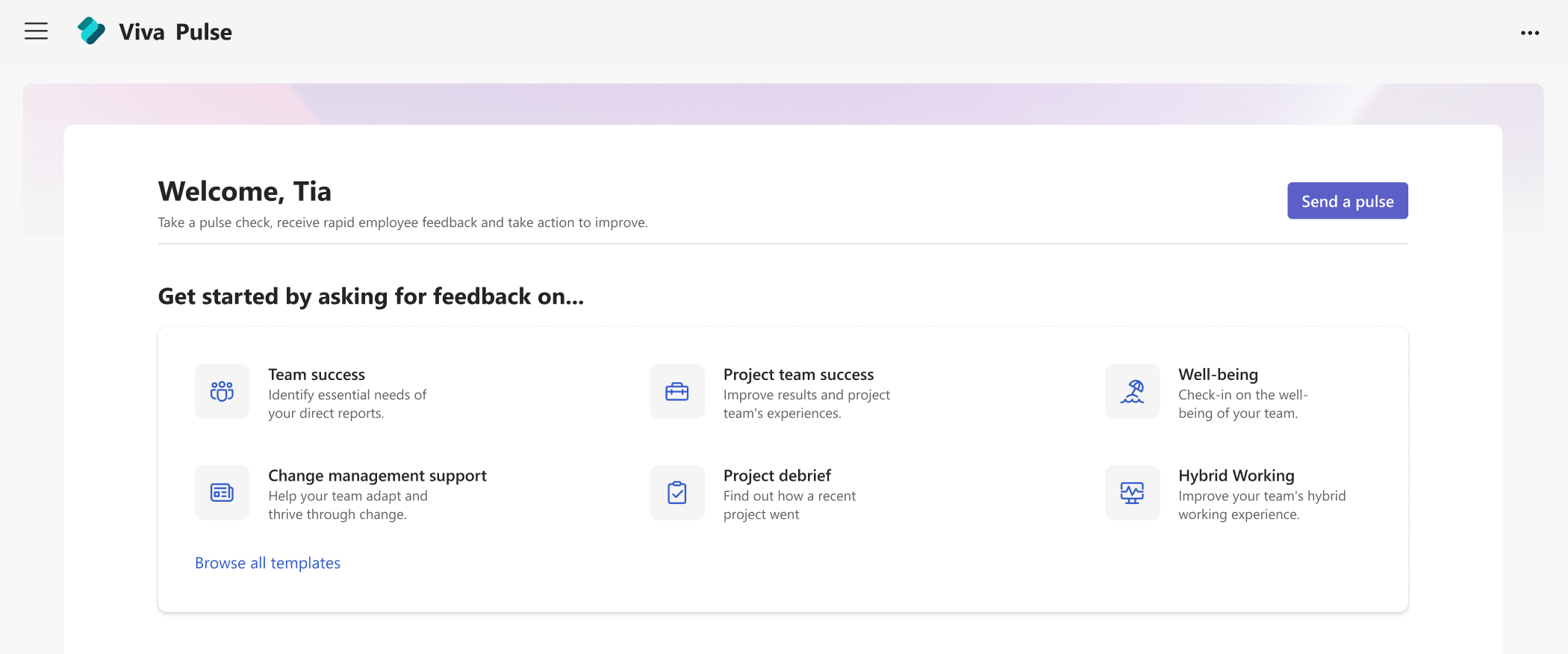
-
Izaberite predložak koji najviše odgovara onom na koji želite da pošaljete povratne informacije. Predloške koje obezbeđuje vaša organizacija možete da vidite u odeljku "Obezbeđuje vaše preduzeće". Predloške možete da koristite kao što jeste ili, ako vaša organizacija to dozvoljava, prilagodite ih svojim potrebama tako što ćete promeniti naslov, dodati pitanja, promeniti ili ažurirati tekst, promeniti redosled pitanja ili izbrisati pitanja.
Napomena: Ako imate Premium licencu za uslugu Viva Pulse Viva, imaćete pristup svim pitanjima i predlošcima za pulse u vašoj organizaciji. Ako nemate Premium licencu, ali imate pretplatu na Microsoft 365 Copilot, imaćete pristup samo predlošcima i pitanjima Microsoft 365 Copilot tabele.
Prilagodite puls
Kada izaberete predložak, možete ga prilagoditi svojim potrebama na najbolji način. Imajte na umu da Puls mora da sadrži najmanje 1 pitanje i ne više od 25 pitanja.
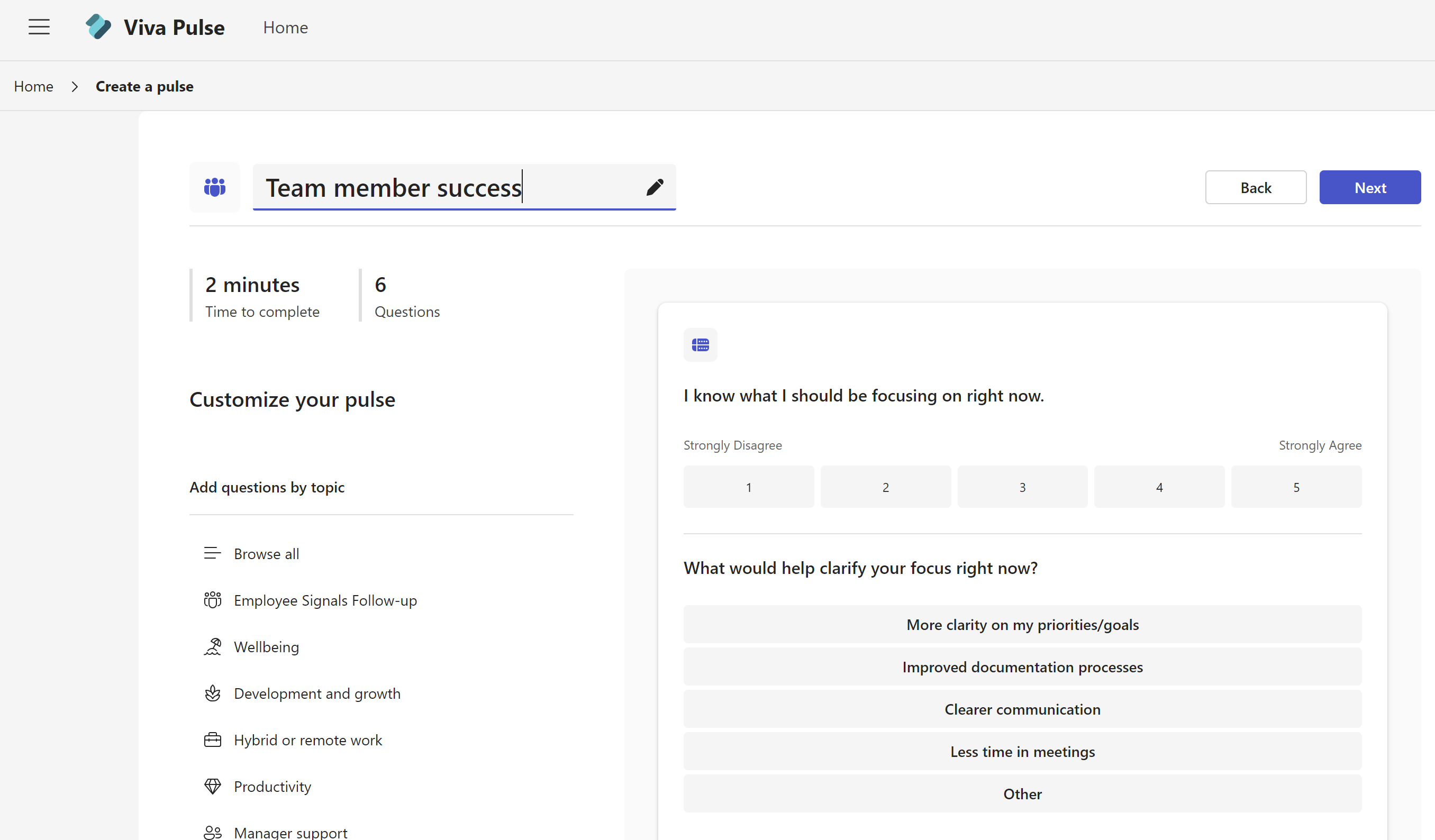
Promenite naslov: Izaberite ikonu olovke pored imena predloška i promenite tekst u željeni.
Promenite pitanje: Zadržite kursor iznad pitanja i izaberite stavku Premesti nagore, Premesti nadole, Uredi ili Izbriši da biste izvršili promene.
Promenite tip pitanja: Ako ste dodali pitanje i odlučili da želite da promenite tip pitanja, možete da izaberete stavku Uredi i unesete promene. Takođe možete da promenite tip pitanja za praćenje pitanja.
Dodajte pitanje: Na kraju navedenih pitanja izaberite stavku Dodaj pitanje, Odaberite tip pitanja koji želite da dodate: Ocena, Višestruki izbor ili Otvori tekst. Takođe možete da izaberete stavku Pregledaj biblioteku pitanja da biste pronašli unapred napisana pitanja koja mogu odgovarati vašim potrebama. Pitanje će biti dodato i možete da ga popunite ili uredite po potrebi.
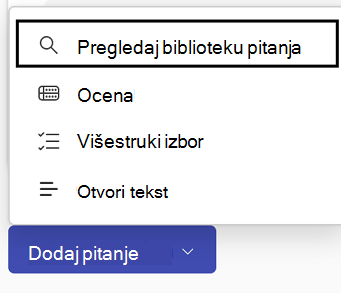
Čuvanje radne verzije: Promene koje napravite u anketi automatski se čuvaju kao lična radna verzija na koju možete da se vratite kasnije ako niste spremni da odmah pošaljete zahtev za Pulse. Neželjene radne verzije mogu da se izbrišu iz Viva Pulse matične stranice Moji pulsi, u okviru kartice Radne verzije.
Napomena: Ako pokušavate da pristupite usluzi Viva Pulse sa Premium licencom, imaćete pristup svim mogućnostima prilagođavanja, kao što je konfigurisali vaša organizacija. Ako pokušavate da pristupite pulsu pomoću Microsoft 365 Copilot pretplate, imaćete pristup samo ograničenim mogućnostima prilagođavanja, uključujući preimenovanje pulsnog zahteva, dodavanje Microsoft 365 Copilot iz biblioteke pitanja, promenu redosleda pitanja ili brisanje pitanja. Viva
Pošalji puls
-
Kada budete spremni, kliknite na dugme Dalje na vrhu ankete.
-
U okviru Zahtevaj povratne informacije od unesite osobe ili grupe od kojih želite da zatražite povratne informacije. Možete da pošaljete jedan zahtev pulsom za najviše 10.000 korisnika.
Napomene:
-
Da biste poslali puls, morate da ispunite ili premašite minimalan broj potrebnih primalaca. Ovo je postavka koju upravlja administrator i videćete potreban broj primalaca u odeljku Dovršavanje zahteva.
-
Zahtevi za puls mogu se poslati u bezbednosne Microsoft 365 grupe, Grupe za distribuciju i poštanskim bezbednosnim grupama. Ako nemate dozvolu da šaljete e-poruke toj Microsoft 365 grupi, nećete moći da pošaljete pulse zahtev toj grupi. Međutim, za druge tipove grupa zahtev pulse će biti uspešno kreiran i korisnici će biti o tome obaveštenje putem Teams ćaskanja i/ili feeda o aktivnostima u usluzi Teams. U tim slučajevima, obaveštenja putem e-pošte će se isporučiti na osnovu postavki grupe.
-
Ako ne možete da pronađete grupu kojoj želite da pošaljete zahtev, zatražite od administratora da učini da grupa može da se pretražuje u programu Outlook tako što će opozivati izbor postavke Ne prikazuj e-adresu tima u programu Outlook za grupu u Microsoft 365 centru administracije.
-
-
Izaberite datum isporuke pulsnog zahteva primaocima. Možete da podesite i broj dana koliko bi puls trebalo da bude otvoren. Broj dana tokom kojih je puls otvoren mora da iznosi najmanje 1 dan i maksimalno 27 dana.Ako ostavite podrazumevane postavke, Pulse se zatvara u 7 dana nakon slanja i ne ponavlja se.Ako želite da pošaljete periodični puls, izaberite stavku Periodični. Izaberite stavku Uredi iznad Periodično da biste izabrali učestalost i datum početka i završetka periodičnog pulsa.
-
Opcionalno, dodajte ličnu belešku.
-
Kada budete spremni, izaberite stavku Pošalji puls. Ako ste podesili datum za planirani puls, puls se neće slati do tog datuma.
-
Kada se zahtev pošalje, primaocima će biti poslata obaveštenja u feedu o aktivnostima u usluzi Teams, Teams ćaskanju i e-pošti.Ako ste zakazali Pulse, primaćete obaveštenja u feedu o aktivnostima u usluzi Teams, Teams ćaskanju i u e-poruci kako biste se podsetili da će vam se planirani Pulse poslati u vreme koje ste zakazali (u vremenskoj zoni).
-
Da biste delili sa izabranim dobavljačima povratnih informacija u ličnoj e-poruci ili Teams poruci, pronađite vezu ka anketi tako što ćete izabrati stavku Kopiraj vezu.
Pronalaženje, promena ili otkazivanje planiranog Pulse
Planirane pulse možete da pronađete na matičnoj stranici na kartici Planirano.
-
Izaberite stavku Uredi (ikona olovke) da biste uredili planirani Pulse. Prilikom uređivanja planiranog Pulsa, možete da promenite pitanja u anketi, primaoce od kojih tražite povratne informacije, datum slanja Pulse, cadence pulse, broj dana za koje je Puls otvoren i ličnu belešku.
-
Da biste otkazali planirani puls, izaberite tri tačke (...) i izaberite Otkaži ovaj puls.
-
Za periodičnu grupu Pulsa izaberite ikonu novog prozora da biste prikazali stranicu grupe. Izaberite tri tačke (...) da biste uredili Pulse grupu ili otkazali predstojeći Puls.
Šta da radite ako ne dobijete dovoljno odgovora
Da biste videli povratne informacije, morate dobiti minimalan broj odgovora. Ovaj broj postavlja vaš administrator.
Važno: Ako ne primate obaveštenja, pročitajte članak Omogućavanje obaveštenja i rad sa administratorom zakupca da biste omogućili obaveštenja u zakupcu.
Ako niste dobili dovoljno odgovora da biste ispunili minimalan broj odgovora potrebnih da biste videli povratne informacije i tri dana pre roka za Pulse zahtev, primićete obaveštenje o teams aktivnostima i moći ćete da dovršite bilo koju od sledećih radnji na stranici Pulse izveštaj:
-
Izaberite Proširi rok u okviru Pulse Radnje ili na dnu stranice izveštaja da biste produžili rok za Pulse zahtev. Imajte na umu da rok za Pulse zahtev možete da produžite najviše šest puta.
-
Izaberite stavku Kopiraj vezu da biste kopirali vezu u Pulse zahtev koji možete da delite sa izabranim dobavljačima povratnih informacija u ličnoj e-poruci ili Teams poruci.
-
Izaberite stavku Dodaj još osoba ili delite vezu za anketu u okviru Pulse radnje da biste dodali još dobavljača povratnih informacija u Pulse zahtev ili kopirajte vezu da biste delili pulsni zahtev sa dobavljačima povratnih informacija u ličnoj e-poruci ili Teams poruci.
-
Izaberite Otkaži zahtev u okviru Pulse Actions da biste otkazali pulse zahtev.
Ako niste dobili dovoljno odgovora da biste ispunili minimalnu graničnu vrednost odgovora i ako je tri dana pre roka za Pulse zahtev, takođe ćete primiti obaveštenje putem e-pošte i moći ćete da dovršite neku od sledećih radnji iz e-poruke:
-
Izaberite Stavku Produži rok da biste produžili rok za Pulse zahtev. Imajte na umu da rok za Pulse zahtev možete da produžite najviše šest puta.
-
Izaberite stavku Kopiraj vezu da biste kopirali vezu u Pulse zahtev koji možete da delite sa izabranim dobavljačima povratnih informacija u ličnoj e-poruci ili Teams poruci.
Saznajte više
Prikazivanje poslatih Pulse zahteva
Prikazivanje i deljenje rezultata povratnih informacija kao autor povratnih informacija










